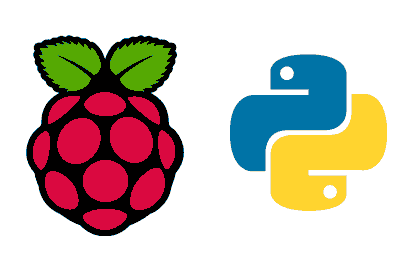Python es un lenguaje de programación de alto nivel, interpretado y de propósito general. Fue creado por Guido van Rossum y lanzado por primera vez en 1991.
Python es una excelente opción para quienes están empezando a aprender a programar y también para programadores experimentados que buscan un lenguaje eficiente y poderoso.
Python se caracteriza por:
- Simplicidad y legibilidad: Su sintaxis clara y concisa hace que el código sea fácil de leer y escribir.
- Versatilidad: Python se puede utilizar para una variedad de aplicaciones, desde desarrollo web hasta análisis de datos y automatización.
- Gran comunidad y ecosistema: Dispone de una amplia gama de bibliotecas y módulos que facilitan el desarrollo de proyectos complejos.
- Compatibilidad con Raspberry Pi: Python es el lenguaje de programación predeterminado para muchas actividades en Raspberry Pi debido a su facilidad de uso y la amplia disponibilidad de recursos.
- Compatibilidad con hardware: Python tiene bibliotecas específicas como
RPi.GPIOygpiozeroque simplifican la interacción con los pines GPIO de Raspberry Pi.
Si necesitas más información sobre Python, te dejo enlace al curso de Python 👇
Instalación de Python en Raspberry Pi
La Raspberry Pi generalmente viene con Python preinstalado. Pero puede que estés ejecutando una imagen sin él, o que no tengas la versión más reciente.
En cualquier caso, vamos a ver los pasos para asegurarte de tener Python configurado adecuadamente:
Verificación de la Instalación
Puedes verificar que Python se ha instalado correctamente ejecutando:
python3 --versionDeberías ver la versión de Python 3 que se ha instalado.
Instalación de Python
Si no tuvieras Python instalado, podemos instalarlo fácilmente. En primer lugar, es una buena práctica asegurarse de que tu Raspberry Pi esté actualizada. Ejecuta los siguientes comandos:
sudo apt update
sudo apt upgradeA continuación, instalamos python3, que es la versión de Python más reciente y recomendada, utiliza el siguiente comando:
sudo apt install python3Programar en Python en Raspberry Pi
Ahora que tienes Python instalado puedes comenzar a programar. Abre un editor de texto como nano, vim, o un IDE como Thonny (que viene preinstalado en Raspberry Pi OS) y empieza a escribir tu código Python.
Vamos con un ejemplo sencillo. Abrimos una terminal y crea un nuevo archivo Python:
nano hello.pyEscribimos el siguiente código,
print("¡Hola, Raspberry Pi!")Guardamos el archivo y sal del editor (en nano, presiona CTRL + X, luego Y para confirmar y Enter para guardar).
Finalmente ejecutamos el script:
python3 hello.pyDeberías ver la salida “¡Hola, Raspberry Pi!” en la terminal.
Administración de Paquetes con pip
Pip es una herramienta que te permite instalar paquetes y módulos de Python adicionales. Puedes usar pip para instalar módulos Python adicionales según tus necesidades.
Por ejemplo, para instalar el módulo requests, puedes ejecutar:
pip3 install requestsEjemplo de uso Python en Raspberry Pi
Para ilustrar cómo puedes usar Python en tu Raspberry Pi, aquí tienes un ejemplo de código que utiliza el módulo GPIO para controlar un LED conectado a tu Raspberry Pi:
import RPi.GPIO as GPIO
import time
# Configura el modo de pin
GPIO.setmode(GPIO.BCM)
# Configura el pin 17 como salida
led_pin = 17
GPIO.setup(led_pin, GPIO.OUT)
try:
while True:
# Enciende el LED
GPIO.output(led_pin, GPIO.HIGH)
time.sleep(1)
# Apaga el LED
GPIO.output(led_pin, GPIO.LOW)
time.sleep(1)
except KeyboardInterrupt:
# Detiene el programa cuando se presiona Ctrl+C
GPIO.cleanup()Este código enciende y apaga un LED conectado al pin GPIO 17 de tu Raspberry Pi en un ciclo infinito.